java.awt
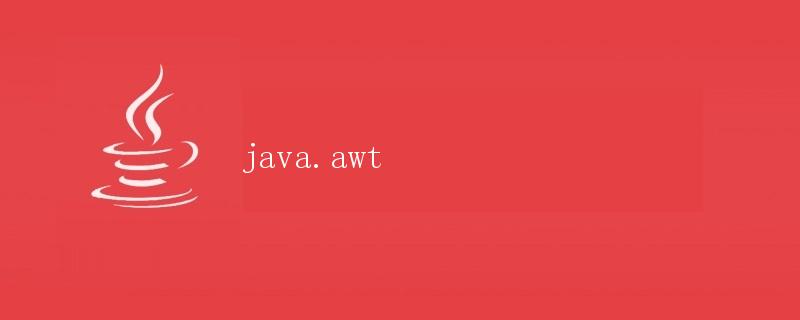
简介
java.awt(Abstract Window Toolkit)是Java平台的原生图形库,用于创建和管理图形用户界面(GUI)的组件。它提供了一系列类和方法,可以实现窗口、按钮、文本框等常见的GUI元素,以及处理用户输入、绘制图形等功能。
本文将详细介绍java.awt库的使用方法、常见组件的特性和使用示例。
组件结构
java.awt库的组件结构非常灵活,可以根据需要创建各种类型的GUI界面。下面是java.awt的一些核心组件:
Component:所有可视组件的基类,代表一个可放置在容器中的GUI元素。它提供了一些通用的方法,比如设置位置、大小、背景颜色等。-
Container:容器组件,可以包含其他组件。常见的容器组件包括Panel、Window、Frame和Dialog等。 -
Window:表示一个顶级窗口,可以拥有标题栏和边框。 -
Frame:表示一个顶级窗口,可以拥有标题栏、边框和菜单栏等。 -
Dialog:表示一个对话框窗口,可以作为模态窗口或非模态窗口。 -
Button:按钮组件,用于接收用户的点击动作。 -
Label:标签组件,用于显示文本或图像。 -
TextField:文本框组件,用于接收用户的文本输入。 -
TextArea:文本区组件,用于显示多行文本。
在使用java.awt创建GUI界面时,一般的做法是创建一个容器组件,然后向其中添加其他的组件。容器组件可以是Window、Frame、Dialog,或者是Panel等。
使用步骤
下面是使用java.awt库创建GUI界面的基本步骤:
- 导入需要的类。通常情况下,我们需要导入
java.awt和java.awt.event这两个包,以及其他需要使用的类。 -
创建容器组件。可以根据实际需要选择合适的容器组件,比如
Frame、Dialog等。 -
创建其他组件。根据需要创建其他的GUI组件,比如按钮、文本框、标签等。
-
设置组件属性。可以使用组件的方法来设置位置、大小、文本内容等属性。
-
添加组件到容器中。使用容器的方法将其他组件添加到容器中。
-
注册事件处理器。如果需要对用户的操作进行处理,可以为按钮等组件注册事件处理器。
-
显示窗口。最后,使用容器的
setVisible(true)方法显示窗口。
下面是一个简单的示例代码,演示了如何创建一个简单的窗口,并在其中添加一个按钮:
import java.awt.*;
import java.awt.event.*;
public class SimpleWindow extends Frame {
private Button button;
public SimpleWindow() {
// 设置窗口标题
setTitle("Simple Window");
// 创建按钮组件
button = new Button("Click Me");
// 设置按钮位置和大小
button.setBounds(100, 100, 80, 30);
// 添加按钮到窗口
add(button);
// 注册按钮点击事件处理器
button.addActionListener(new ActionListener() {
public void actionPerformed(ActionEvent e) {
// 处理按钮点击事件
System.out.println("Button clicked!");
}
});
}
public static void main(String[] args) {
SimpleWindow window = new SimpleWindow();
window.setSize(300, 200);
window.setVisible(true);
}
}
上述代码创建了一个继承自Frame的SimpleWindow类,表示一个简单的窗口。在构造函数中,设置了窗口的标题、创建了一个按钮组件,并设置了其位置和大小。然后,将按钮添加到窗口中,并注册了一个按钮点击事件处理器。最后,设置窗口的大小并显示出来。
代码运行结果如下:
Button clicked!
常见组件使用示例
Button(按钮)
按钮是常见的GUI组件之一,用于接收用户的点击动作。下面是一个使用按钮的示例代码,点击按钮后会弹出一个对话框:
import java.awt.*;
import java.awt.event.*;
public class ButtonExample extends Frame {
private Button button;
public ButtonExample() {
setTitle("Button Example");
button = new Button("Click Me");
button.setBounds(100, 100, 80, 30);
add(button);
button.addActionListener(new ActionListener() {
public void actionPerformed(ActionEvent e) {
// 处理按钮点击事件
showDialog();
}
});
}
private void showDialog() {
Dialog dialog = new Dialog(this, "Message", true);
dialog.setSize(200, 150);
dialog.setLayout(new FlowLayout());
Label label = new Label("Hello, World!");
dialog.add(label);
Button okButton = new Button("OK");
okButton.addActionListener(new ActionListener() {
public void actionPerformed(ActionEvent e) {
dialog.dispose();
}
});
dialog.add(okButton);
dialog.setVisible(true);
}
public static void main(String[] args) {
ButtonExample example = new ButtonExample();
example.setSize(300, 200);
example.setVisible(true);
}
}
上述代码创建了一个继承自Frame的ButtonExample类,表示一个窗口。在窗口中,创建了一个按钮并注册了点击事件处理器。当点击按钮时,会弹出一个对话框,显示一个标签和一个”OK”按钮。点击”OK”按钮后,对话框关闭。
TextField(文本框)
文本框是接收用户输入文本的组件,可以用于接收单行文本。下面是一个使用文本框的示例代码,当用户在文本框中输入内容后,按下回车键会将文本框中的内容显示在窗口的标签上:
import java.awt.*;
import java.awt.event.*;
public class TextFieldExample extends Frame {
private TextField textField;
private Label label;
public TextFieldExample() {
setTitle("Text Field Example");
textField = new TextField(20);
textField.setBounds(100, 100, 150, 30);
add(textField);
label = new Label("");
label.setBounds(100, 150, 150, 30);
add(label);
// 注册回车键事件处理器
textField.addActionListener(new ActionListener() {
public void actionPerformed(ActionEvent e) {
String text = textField.getText();
label.setText("Input: " + text);
textField.setText("");
}
});
}
public static void main(String[] args) {
TextFieldExample example = new TextFieldExample();
example.setSize(300, 200);
example.setVisible(true);
}
}
上述代码创建了一个继承自Frame的TextFieldExample类,表示一个窗口。在窗口中,创建了一个文本框和一个标签。当用户在文本框中输入内容后,按下回车键时会触发文本框的回车键事件处理器,将文本框中的内容显示在标签上,并清空文本框。
Label(标签)
标签是用于显示文本或图像的组件。下面是一个使用标签的示例代码,点击按钮后标签中的文本会随机改变:
import java.awt.*;
import java.awt.event.*;
public class LabelExample extends Frame {
private Label label;
private Button button;
public LabelExample() {
setTitle("Label Example");
label = new Label("Hello, World!");
label.setBounds(100, 100, 150, 30);
add(label);
button = new Button("Change Text");
button.setBounds(100, 150, 100, 30);
add(button);
button.addActionListener(new ActionListener() {
public void actionPerformed(ActionEvent e) {
String[] messages = {
"Hello!",
"Bonjour!",
"Hola!",
"你好!",
"안녕하세요!"
};
int index = (int) (Math.random() * messages.length);
label.setText(messages[index]);
}
});
}
public static void main(String[] args) {
LabelExample example = new LabelExample();
example.setSize(300, 200);
example.setVisible(true);
}
}
上述代码创建了一个继承自Frame的LabelExample类,表示一个窗口。在窗口中,创建了一个标签和一个按钮。当点击按钮时,标签中的文本会随机改变为预定义的几个字符串之一。
Panel(面板)
面板是一种容器组件,用于组织和布局其他的组件。下面是一个使用面板的示例代码,创建了一个包含多个按钮的面板,并将面板添加到窗口中:
import java.awt.*;
import java.awt.event.*;
public class PanelExample extends Frame {
public PanelExample() {
setTitle("Panel Example");
Panel panel = new Panel();
panel.setBounds(100, 100, 200, 100);
panel.setLayout(new FlowLayout());
Button button1 = new Button("Button 1");
panel.add(button1);
Button button2 = new Button("Button 2");
panel.add(button2);
Button button3 = new Button("Button 3");
panel.add(button3);
add(panel);
}
public static void main(String[] args) {
PanelExample example = new PanelExample();
example.setSize(400, 300);
example.setVisible(true);
}
}
上述代码创建了一个继承自Frame的PanelExample类,表示一个窗口。在窗口中,创建了一个面板,并设置了面板的位置和大小。然后,向面板中添加了三个按钮,最后将面板添加到窗口中。按钮按照流式布局排列在面板中。
绘图(Graphics)
java.awt库还提供了绘图的功能,可以在窗口上绘制图形、文本等元素。下面是一个简单的绘图示例代码,绘制一个红色的矩形:
import java.awt.*;
public class GraphicsExample extends Frame {
public GraphicsExample() {
setTitle("Graphics Example");
}
public void paint(Graphics g) {
g.setColor(Color.RED);
g.fillRect(100, 100, 150, 100);
}
public static void main(String[] args) {
GraphicsExample example = new GraphicsExample();
example.setSize(400, 300);
example.setVisible(true);
}
}
上述代码创建了一个继承自Frame的GraphicsExample类,表示一个窗口。在窗口中,重写了paint方法,在paint方法中使用Graphics对象绘制了一个红色的矩形。最后,设置窗口的大小并显示出来。
绘图的核心是使用Graphics对象进行绘制操作。Graphics对象提供了一系列方法,可以绘制直线、矩形、椭圆等形状,以及绘制文本、图像等元素。可以根据需求选择合适的方法进行绘制。
总结
本文介绍了java.awt库的使用方法、常见组件的特性和使用示例。通过java.awt,我们可以创建各种类型的GUI界面,并实现用户输入的处理、图形的绘制等功能。在使用java.awt创建GUI界面时,需要掌握创建容器组件、创建其他组件、设置组件属性、添加组件到容器中、注册事件处理器和显示窗口等基本步骤。同时,还可以使用示例代码来学习各个组件的使用方法和特性,比如按钮、文本框、标签等。
 极客教程
极客教程